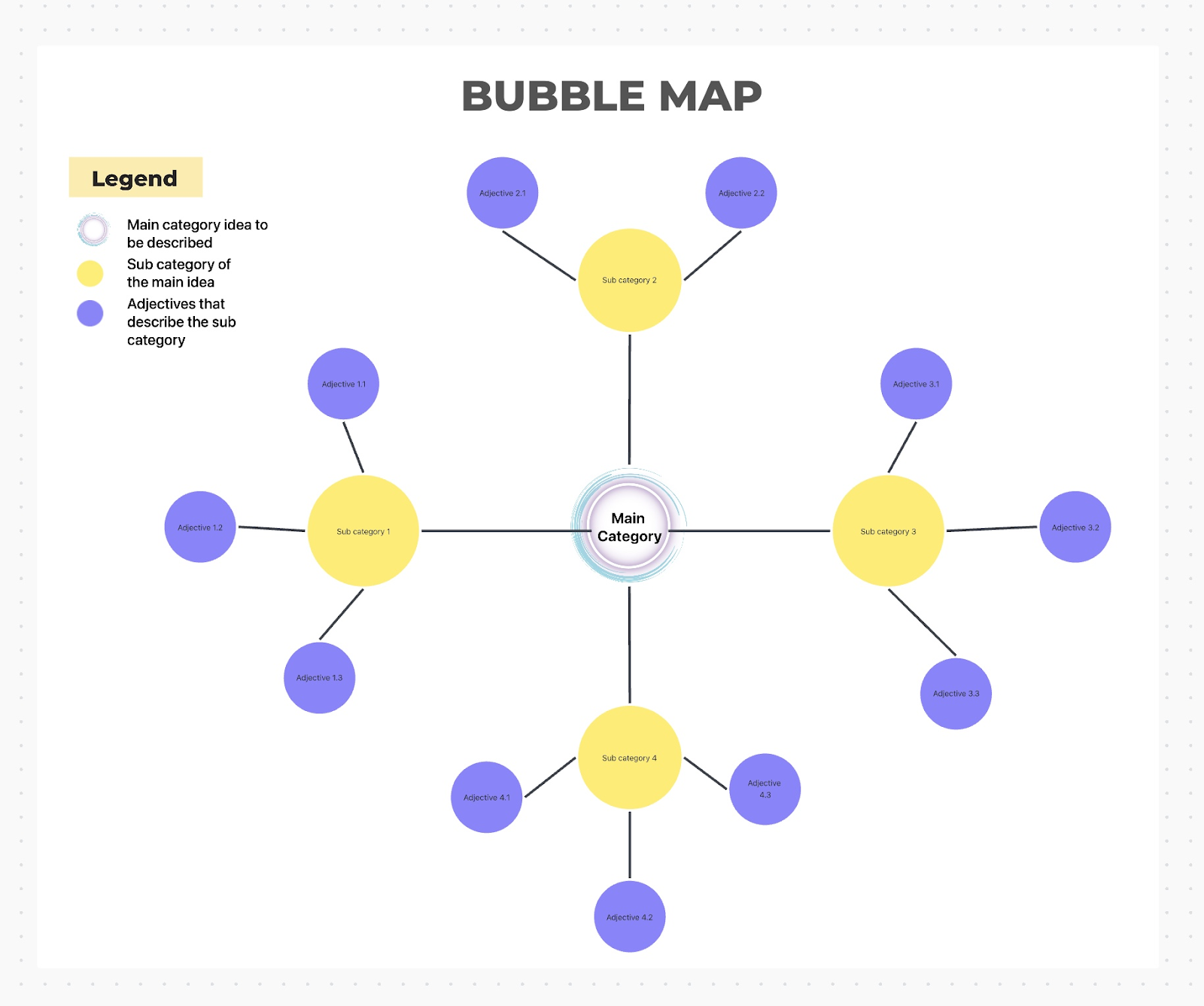Bạn có biết các công ty dựa trên dữ liệu có khả năng duy trì lợi nhuận cao hơn 19 lần so với các đối thủ cạnh tranh? Tuy nhiên, dữ liệu thường bị bỏ qua khi không có liên quan trực tiếp.
Vấn đề là: mọi người xử lý thông tin theo cách khác nhau. Một số thích số thô, số khác cần biểu đồ, và một số muốn hình ảnh kể chuyện. Công việc của bạn? Gặp gỡ họ ở nơi họ đang ở.
Hãy nghĩ về tờ New York Times. Hình ảnh trực quan của họ biến những chủ đề phức tạp như lạm phát hay biến đổi khí hậu trở nên dễ hiểu với hàng triệu người, không chỉ các chuyên gia, bằng cách biến dữ liệu thành những câu chuyện hấp dẫn. Bạn cũng có thể làm điều tương tự với nhóm của mình.
Các đồng nghiệp của bạn đã quan tâm đến những gì dữ liệu nói về công việc của họ. Khóa học là tạo ra những hình ảnh trực quan thu hút sự chú ý và làm cho dữ liệu trở nên quan trọng. Tất nhiên, biểu đồ tròn có thể hữu ích, nhưng chúng không phải lúc nào cũng là lựa chọn tốt nhất.
Bài viết này khám phá các biểu đồ thay thế và mẫu biểu đồ tròn khác nhau để giúp xây dựng văn hóa nơi dữ liệu thúc đẩy quyết định. Hãy bắt đầu!
⏰ Tóm tắt 60 giây
Dưới đây là các biểu đồ thay thế biểu đồ tròn tốt nhất hiện có:
- Biểu đồ cột: Đơn giản và hiệu quả
- Biểu đồ cột xếp chồng: So sánh tỷ lệ giữa các danh mục
- Biểu đồ hình bánh rán: Một phiên bản cải tiến của biểu đồ tròn
- Bản đồ cây: Trực quan hóa dữ liệu phân cấp
- Biểu đồ thác nước: Trực quan hóa dữ liệu tuần tự
- Bản đồ nhiệt: Phát hiện xu hướng và mô hình
- Biểu đồ phân tán: Hiểu mối quan hệ giữa các biến
- Biểu đồ bong bóng: Mở rộng biểu đồ phân tán để hiển thị nhiều dữ liệu hơn
- Biểu đồ radar: Trực quan hóa dữ liệu đa biến
- Sơ đồ dòng chảy Swimlane: Trực quan hóa trách nhiệm, vai trò và công việc
Tại sao biểu đồ tròn không hiệu quả trong trực quan hóa dữ liệu
Biểu đồ tròn có vẻ đơn giản, nhưng chúng thường không thể truyền tải dữ liệu phức tạp. Dưới đây là lý do tại sao chúng thường không đạt được mục đích khi hiển thị dữ liệu:
- Hiển thị dữ liệu giới hạn: Biểu đồ tròn rất phù hợp để hiển thị tỷ lệ, nhưng sẽ khó sử dụng khi bạn có nhiều hơn một vài danh mục. Ví dụ: nếu dữ liệu của bạn bao gồm hơn 10 danh mục, biểu đồ sẽ trở thành một mớ hỗn độn khó hiểu giống như một chiếc bánh pizza
- Thiếu chính xác: So sánh các phần của biểu đồ tròn có thể khó khăn, đặc biệt khi sự khác biệt rất nhỏ. Hãy tưởng tượng bạn đang cố gắng phân biệt giữa 22% và 24% — chúc may mắn với biểu đồ tròn trong Excel!
- Khó đọc trong nháy mắt: Biểu đồ tròn phụ thuộc rất nhiều vào màu sắc và nhãn để có thể hiểu được. Nhưng nếu khán giả của bạn phải tìm kiếm chú thích hoặc giải thích các sắc thái tương tự, thông điệp sẽ bị mất đi
- Thiếu phân tích xu hướng: Bạn muốn thể hiện sự tăng trưởng theo thời gian hoặc mối quan hệ giữa các điểm dữ liệu? Biểu đồ tròn không thể giúp bạn. Chúng tập trung vào các ảnh chụp tĩnh, bỏ qua các xu hướng và mẫu
- Sử dụng quá mức: Khán giả đã xem biểu đồ tròn quá thường xuyên đến nỗi họ hầu như không còn chú ý đến nó nữa. Việc sử dụng lặp đi lặp lại có thể làm loãng thông điệp của bạn trong sơ đồ quy trình làm việc, khiến nó trở nên kém hiệu quả hơn
💡Mẹo chuyên nghiệp: Nếu bạn vẫn đang sử dụng Excel để tạo biểu đồ tròn nhưng muốn tận dụng tối đa các tính năng của nó, hãy tham khảo hướng dẫn này để tạo biểu đồ tròn trong Excel.
10 lựa chọn thay thế tốt nhất cho biểu đồ tròn để trực quan hóa dữ liệu tốt hơn
Dưới đây là phân tích sâu về mười lựa chọn thay thế biểu đồ tròn hàng đầu mà bạn phải thử nếu đang tìm kiếm các công cụ trực quan hóa dữ liệu tốt nhất:
1. Biểu đồ cột: Đơn giản và hiệu quả
Biểu đồ cột là một loại hình trực quan hóa giúp so sánh các giá trị giữa các danh mục một cách đơn giản, rõ ràng và hiệu quả. Với các thanh ngang hoặc dọc, loại biểu đồ này giúp bạn nắm bắt sự khác biệt trong nháy mắt.

Để phân tích sở thích của khách hàng, biểu đồ cột cho thấy, ví dụ, có bao nhiêu người thích giày hơn túi xách hoặc áo khoác. Điều này giúp dễ dàng phát hiện xu hướng và sắp xếp thứ tự ưu tiên cho hàng tồn kho.
Bảng điều khiển biểu đồ cột ClickUp
Một công cụ như Thẻ Bảng điều khiển biểu đồ cột của ClickUp có thể cải thiện khả năng trực quan hóa của bạn với:
- Nguồn dữ liệu tùy chỉnh: Lấy dữ liệu từ Không gian, Thư mục hoặc Danh sách công việc, thậm chí cả các công việc đã lưu trữ hoặc đã đóng
- Trường động: Sử dụng Trường Tùy chỉnh, Trường Công thức hoặc Điểm Sprint để tùy chỉnh trực quan hóa
- Theo dõi dựa trên thời gian: Phân tích xu hướng trong vài ngày, vài tuần hoặc vài tháng với phạm vi ngày liên tiếp hoặc tùy chỉnh
- Nhóm linh hoạt: Nhóm dữ liệu theo người được giao, thẻ, trạng thái hoặc ưu tiên
- Bộ lọc nâng cao: Áp dụng các bộ lọc dành riêng cho công việc như trạng thái, loại hoặc ưu tiên để có cái nhìn sâu sắc hơn
- Tùy chọn xuất: Xuất biểu đồ dưới dạng PDF, PNG hoặc CSV để chia sẻ thông tin chi tiết về dữ liệu

Sử dụng biểu đồ này thay cho biểu đồ tròn tĩnh khi so sánh nhiều danh mục song song, theo dõi xu hướng theo thời gian (như doanh số hàng tháng) hoặc ưu tiên giá trị chính xác hơn tỷ lệ.
Đây cũng là lựa chọn lý tưởng khi bạn có hơn năm phân đoạn hoặc tỷ lệ quá tương đồng để phân biệt.
Chúng tôi sử dụng ClickUp cho tất cả các dự án và quản lý công việc, cũng như làm cơ sở kiến thức. Nó cũng được sử dụng để giám sát và cập nhật khung OKR của chúng tôi và một số trường hợp sử dụng khác, bao gồm biểu đồ luồng, biểu mẫu yêu cầu nghỉ phép và quy trình công việc. Thật tuyệt vời khi có thể phục vụ tất cả những điều này trong một sản phẩm, vì mọi thứ có thể được liên kết với nhau rất dễ dàng.
Chúng tôi sử dụng ClickUp cho tất cả các dự án và quản lý công việc, cũng như làm cơ sở kiến thức. Nó cũng được sử dụng để giám sát và cập nhật khung OKR của chúng tôi và một số trường hợp sử dụng khác, bao gồm biểu đồ luồng, biểu mẫu yêu cầu nghỉ phép và quy trình công việc. Thật tuyệt vời khi có thể phục vụ tất cả những điều này trong một sản phẩm, vì mọi thứ có thể được liên kết với nhau rất dễ dàng.
💡Mẹo chuyên nghiệp: Nếu bạn sử dụng biểu đồ cột cho bản trình bày, hãy chọn màu sắc tương phản đẹp mắt và giữ cho nhãn trục rõ ràng.
2. Biểu đồ cột xếp chồng: So sánh tỷ lệ giữa các danh mục
Biểu đồ cột xếp chồng được xây dựng dựa trên sự đơn giản của biểu đồ cột nhưng bổ sung các lớp dữ liệu như danh mục phụ, hiển thị tổng và đóng góp
Ví dụ: các thanh xếp chồng trong biểu đồ cột có thể hiển thị ngân sách của các bộ phận, chia nhỏ chi tiêu thành các danh mục lương, tiếp thị và đào tạo để phân bổ nguồn lực chính xác hơn.

Mẫu biểu đồ thanh xếp chồng ClickUp
Mẫu biểu đồ thanh xếp chồng ClickUp mở rộng chức năng này, giúp phân tích dữ liệu phức tạp và trình bày theo cách dễ hiểu hơn. Theo dõi tiến độ dự án, hiệu suất của nhóm hoặc cảm nhận của khách hàng với mẫu này được thiết kế để đơn giản hóa quy trình làm việc và tạo ra những thông tin chi tiết có tác động.
Với tính năng cập nhật thời gian thực, bạn có thể theo dõi các công việc ở các trạng thái khác nhau, chẳng hạn như Đang mở, Đã hoàn thành hoặc Đang tiến hành, và xem ngay vị trí của chúng. Sử dụng Chế độ xem thanh xếp chồng để tạo biểu đồ có thể chia sẻ, giúp truyền đạt tiến độ rõ ràng đến các bên liên quan.
Dưới đây là những trường hợp bạn có thể sử dụng biểu đồ này thay thế cho biểu đồ tròn:
- Để so sánh tổng giá trị và hiển thị đóng góp của các danh mục phụ
- Đối với dữ liệu nhiều lớp như doanh thu theo khu vực và loại sản phẩm
- Khi bạn cần thể hiện mối quan hệ tỷ lệ trong bối cảnh rộng hơn
💡Mẹo chuyên nghiệp: Cần trình bày dữ liệu nhiều lớp một cách hiệu quả? Tìm hiểu từng bước cách tạo biểu đồ cột xếp chồng trong Excel.
3. Biểu đồ hình bánh rán: Một phiên bản cải tiến của biểu đồ tròn
Biểu đồ hình bánh rán là biểu đồ tròn có lỗ ở giữa — theo nghĩa đen và nghĩa bóng.
Thiết kế này khiến chúng trở thành một trong những công cụ trực quan hóa dữ liệu tốt nhất để duy trì sự quen thuộc của biểu đồ tròn đồng thời cải thiện khả năng đọc và tính thẩm mỹ, đặc biệt là khi xử lý ít danh mục hơn.

Biểu đồ hình bánh rán có thể dễ dàng giảm tải trọng nhận thức bằng cách tập trung vào các điểm dữ liệu khóa. Biểu đồ này ít lộn xộn hơn và cung cấp thêm không gian cho nhãn hoặc tổng.
Sử dụng biểu đồ này thay cho biểu đồ tròn để trình bày các tỷ lệ đơn giản, làm nổi bật các chỉ số khóa hoặc hiển thị thông tin bổ sung, như tổng giá trị, trong biểu đồ.
Biểu đồ hình bánh rán ClickUp
ClickUp Donut Charts giúp việc này trở nên dễ dàng hơn!

Biểu đồ hình bánh rán trong ClickUp cung cấp:
- Hình ảnh rõ ràng hơn: Nổi bật các chỉ số quan trọng như tổng số giờ hoặc doanh thu với phần trung tâm rỗng
- Tùy chỉnh: Điều chỉnh màu sắc, nhãn và dữ liệu để phù hợp với nhu cầu của nhóm
- Cập nhật thời gian thực: Theo dõi các thay đổi động khi chúng xảy ra
- Thiết lập dễ dàng: Dễ dàng chuyển đổi giữa biểu đồ tròn và biểu đồ hình bánh rán chỉ với vài cú nhấp chuột trong cài đặt thẻ
👀 Bạn có biết? Các công ty tận dụng dữ liệu có khả năng vượt trội hơn đối thủ cạnh tranh trong việc thu hút khách hàng gấp 23 lần.
4. Bản đồ cây: Trực quan hóa dữ liệu phân cấp
Bản đồ cây sử dụng hình chữ nhật lồng nhau để biểu diễn dữ liệu theo thứ bậc, với hình chữ nhật lớn hơn biểu thị giá trị cao hơn và hình chữ nhật nhỏ hơn biểu thị các danh mục phụ.
Lý tưởng cho các tập dữ liệu phức tạp, bản đồ cây trực quan hóa các mối quan hệ và cho thấy các danh mục phụ đóng góp như thế nào vào tổng thể.
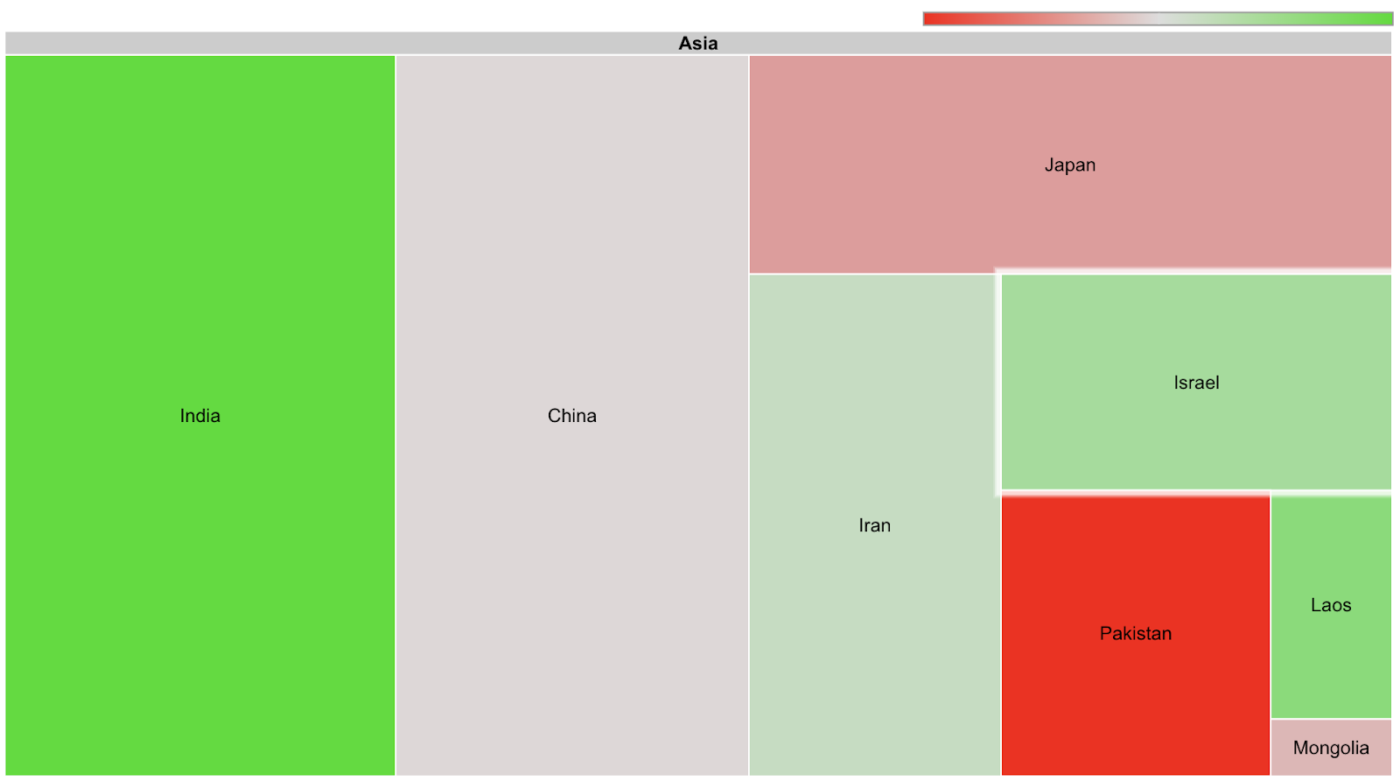
Ví dụ: một công ty thương mại điện tử có thể sử dụng biểu đồ cây để hiển thị các nguồn lưu lượng truy cập trang web (tự nhiên, trả phí, trực tiếp) và các danh mục phụ (di động, máy tính để bàn). Hình ảnh này ngay lập tức cho thấy các kênh và phân khúc phụ có hiệu suất cao nhất. Không giống như biểu đồ tròn, biểu đồ cây xử lý nhiều cấp dữ liệu một cách hiệu quả.
Cũng nên đọc: Biểu đồ cột và biểu đồ thanh: Sử dụng khi nào và như thế nào
5. Biểu đồ thác nước: Trực quan hóa dữ liệu tuần tự
Biểu đồ thác nước phân tích dữ liệu tích lũy từng bước, cho thấy các yếu tố riêng lẻ đóng góp như thế nào vào tổng thể. Chúng minh họa cách giá trị thay đổi theo trình tự và rất hiệu quả trong việc chia nhỏ các quy trình phức tạp thành các bước dễ hiểu, trong khi biểu đồ tròn không thể truyền tải tiến độ của các giá trị.
Khi nào nên sử dụng thay cho biểu đồ tròn:
- Để trực quan hóa các chỉ số tài chính như lợi nhuận và lỗ
- Để làm nổi bật các thay đổi từng bước trong dữ liệu tuần tự

Nếu bạn là chuyên gia nhân sự, bạn có thể sử dụng biểu đồ thác nước để giải thích tỷ lệ thay đổi nhân viên: số lượng nhân viên ban đầu, nhân viên mới, nhân viên nghỉ việc và số lượng nhân viên cuối cùng. Điều này sẽ giúp ban lãnh đạo có chế độ xem rõ ràng về các yếu tố ảnh hưởng đến việc tuyển dụng nhân sự.
👀 Bạn có biết? Bạn có thể trực quan hóa dữ liệu tuần tự như một chuyên gia với hướng dẫn dễ dàng này về cách tạo biểu đồ thác nước trong Excel.
6. Bản đồ nhiệt: Phát hiện xu hướng và mô hình
Bản đồ nhiệt sử dụng màu sắc để biểu thị cường độ dữ liệu, giúp nhanh chóng xác định các mẫu, sự bất thường hoặc xu hướng. Chúng cũng hoàn hảo cho các tập dữ liệu lớn, nơi xu hướng quan trọng hơn độ chính xác về số liệu.

Sử dụng bản đồ nhiệt thay cho biểu đồ tròn để:
- Xác định các điểm nóng hoặc cụm trong dữ liệu (ví dụ: lượt nhấp vào trang web, sử dụng ứng dụng)
- Trực quan hóa mối quan hệ dữ liệu hai chiều với các cường độ khác nhau
- Theo dõi các chỉ số theo thời gian (ví dụ: điểm hài lòng của khách hàng về bán hàng)
Là một nhà thiết kế UX, bạn có thể sử dụng bản đồ nhiệt để theo dõi các lần nhấp chuột trên trang web, với các khu vực tối hơn cho thấy mức độ tương tác cao, giúp tối ưu hóa vị trí của nút kêu gọi hành động.
Đọc thêm: Giải mã hành vi người dùng: Phần mềm bản đồ nhiệt tốt nhất cho những hiểu biết mang tính đột phá
💡Mẹo chuyên nghiệp: Chọn màu sắc chuyển dần phù hợp với bối cảnh, chẳng hạn như màu ấm cho cường độ cao.
7. Biểu đồ phân tán: Hiểu mối quan hệ giữa các biến
Biểu đồ phân tán sử dụng các chấm để biểu diễn các điểm dữ liệu trên hai trục, giúp bạn trực quan hóa mối quan hệ hoặc mối tương quan giữa các biến. Chúng rất hữu ích để phân tích mối quan hệ nhân quả hoặc phát hiện các giá trị ngoại lệ.

Khi nào sử dụng biểu đồ này trong quản lý dự án:
- Để phân tích cách hai biến tương tác với nhau (ví dụ: chi phí marketing so với doanh số bán hàng).
- Nó được sử dụng để xác định các cụm, xu hướng hoặc các giá trị ngoại lệ trong một tập dữ liệu.
Ví dụ: một giám đốc bán hàng có thể sử dụng biểu đồ phân tán để phân tích mối quan hệ giữa số giờ đào tạo và hiệu suất bán hàng. Nếu các chấm có xu hướng đi lên, điều đó cho thấy đào tạo nhiều hơn sẽ mang lại kết quả tốt hơn.
Cũng nên đọc: Cải tiến bảng điều khiển để theo dõi công việc từ mọi góc độ
8. Biểu đồ bong bóng: Mở rộng biểu đồ phân tán để hiển thị nhiều dữ liệu hơn
Biểu đồ bong bóng là biểu đồ phân tán có thêm chiều thứ ba: kích thước bong bóng. Chúng rất hữu ích để so sánh ba biến số và tăng chiều sâu cho phân tích dữ liệu.

Muốn thêm chiều cho biểu đồ phân tán của bạn? Hãy bắt đầu với các mẫu bản đồ bong bóng, rất phù hợp để hiển thị nhiều dữ liệu cùng một lúc.
Thay vì sử dụng biểu đồ tròn, hãy sử dụng biểu đồ bong bóng để phân tích mối quan hệ giữa ba biến (ví dụ: doanh thu, nhân viên, thị phần), so sánh dữ liệu tỷ lệ hoặc nhấn mạnh khối lượng trong tập dữ liệu.
Mẫu bản đồ bong bóng ClickUp
Mẫu bản đồ bong bóng ClickUp giúp cải thiện quy trình làm việc của bạn với những lợi ích sau:
- Hình dung mối quan hệ: Dễ dàng thể hiện mối quan hệ giữa công việc, ý tưởng hoặc mục tiêu, phát hiện các mối phụ thuộc, trùng lặp hoặc khoảng trống
- Đơn giản hóa các dự án phức tạp: Chia nhỏ các dự án phức tạp thành các phần dễ quản lý, đảm bảo không bỏ sót bất kỳ chi tiết nào
- Khuyến khích hợp tác: Chia sẻ với nhóm của bạn để cập nhật thông tin theo thời gian thực, thúc đẩy sự minh bạch và giải quyết vấn đề
- Tăng cường khả năng ra quyết định: Sử dụng mẫu để đánh giá các lựa chọn, cân nhắc ưu và nhược điểm, và sắp xếp thứ tự ưu tiên cho các hành động để đưa ra quyết định sáng suốt hơn
Dưới đây là một vài ví dụ về cách sử dụng bản đồ bong bóng trong ClickUp:
Đối với quản lý dự án, bạn có thể trực quan hóa các cột mốc, phụ thuộc và dòng thời gian cho các dự án phức tạp. Trong lập kế hoạch chiến lược, vạch ra các mục tiêu kinh doanh, nguồn lực và rủi ro để thống nhất nhóm của bạn xung quanh một tầm nhìn chung.
Trong các phiên brainstorming, ghi lại và sắp xếp ý tưởng, với các bong bóng cho mỗi khái niệm và các kết nối cho thấy mức độ liên quan. Đối với cây quyết định, đơn giản hóa các quyết định phức tạp bằng cách chia chúng thành các bước nhỏ hơn, có thể thực hiện được và theo dõi trực quan các kết quả có thể xảy ra.
💡Mẹo chuyên nghiệp: Bộ phận ADS tại Đại học Wake Forest đã chuyển đổi cách báo cáo dữ liệu và điều phối nhóm, mở ra hiệu quả mới nhờ sức mạnh của Bảng điều khiển ClickUp. Đọc câu chuyện của họ để biết bạn cũng có thể làm được như vậy!
9. Biểu đồ radar: Trực quan hóa dữ liệu đa biến
Biểu đồ radar, còn gọi là biểu đồ nhện hoặc biểu đồ mạng, được thiết kế để so sánh nhiều biến trên một thang đo duy nhất. Mỗi trục đại diện cho một biến khác nhau và hình dạng kết quả tóm tắt các điểm mạnh và điểm yếu.

Sử dụng biểu đồ này thay cho biểu đồ tròn để:
- So sánh dữ liệu đa biến giữa các danh mục (ví dụ: bộ kỹ năng của nhóm hoặc tính năng của sản phẩm)
- Trình bày các chỉ số hiệu suất so với một tiêu chuẩn tham chiếu
- Đánh giá sự cân bằng hoặc mất cân đối trong tập dữ liệu (ví dụ: phân bổ ngân sách)
Ví dụ, một giám đốc sản phẩm có thể sử dụng biểu đồ radar để so sánh các công cụ quản lý dự án dựa trên các tính năng như dễ sử dụng, tích hợp, giá cả và hỗ trợ, giúp các bên liên quan xác định công cụ phù hợp nhất với nhu cầu của công ty.
🧠 Thông tin thú vị: Các doanh nghiệp dựa trên dữ liệu có khả năng giữ chân khách hàng tốt hơn gần 7 lần!
10. Sơ đồ dòng chảy Swimlane: Trực quan hóa trách nhiệm, vai trò và công việc
Mỗi làn đường đại diện cho một thực thể cụ thể tham gia vào quy trình công việc, giúp bạn dễ dàng hiểu cách các hàm khác nhau tương tác và đóng góp vào toàn bộ quy trình.
Sơ đồ luồng Swimlane giúp tổ chức trực quan các quy trình công việc phức tạp bằng cách chia công việc và trách nhiệm thành các "luồng" riêng biệt dựa trên vai trò, bộ phận hoặc quy trình.
Mẫu sơ đồ dòng chảy ClickUp Swimlane đơn giản hóa việc này hơn nữa, cung cấp cấu trúc sẵn sàng để tạo sơ đồ chi tiết, hấp dẫn về mặt thị giác mà không cần phải bắt đầu từ đầu.
Chuyển sang biểu đồ luồng swimlane để:
- Giải thích quy trình giới thiệu khách hàng mới
- Phân tích các điểm nghẽn giữa các bộ phận và lập kế hoạch quy trình làm việc liên chức năng
- Trực quan hóa các phê duyệt và chuyển giao công việc, đồng thời theo dõi dòng thời gian hoàn thành công việc
Ví dụ: trong quy trình trả hàng cho nền tảng thương mại điện tử, sơ đồ dòng chảy có thể hiển thị khách hàng bắt đầu trả hàng, bộ phận dịch vụ khách hàng phê duyệt, kho nhận mục và bộ phận tài chính xử lý hoàn tiền.
Các công cụ hỗ trợ trực quan hóa dữ liệu nâng cao
Biểu đồ tròn có thể phù hợp với các tỷ lệ đơn giản, nhưng cần các công cụ nâng cao hơn để phân tích xu hướng, so sánh, cải thiện bảng điều khiển hoặc theo dõi các thay đổi theo thời gian thực.
ClickUp , ứng dụng cho mọi công việc của bạn, sẵn sàng đáp ứng thách thức với một mảng các hình ảnh trực quan — biểu đồ cột, biểu đồ đường và bảng điều khiển thời gian thực — biến dữ liệu thô thành thông tin chi tiết mà bạn có thể hành động ngay lập tức.
Các nhóm khác nhau phân tích dữ liệu theo cách khác nhau, và ClickUp nhận ra điều đó. Các công cụ trực quan hóa của nó được xây dựng để mang lại sự linh hoạt cho các nhóm như:
- Tiếp thị: Sử dụng biểu đồ cột xếp chồng để phân tích hiệu suất chiến dịch theo kênh, hiển thị rõ ràng nền tảng nào mang lại kết quả tốt nhất
- Sản phẩm: Theo dõi chu kỳ phát triển hoặc tiến độ sprint bằng biểu đồ đường để xác định các điểm nghẽn và đảm bảo ra mắt đúng tiến độ
- Tài chính: Theo dõi chi tiêu bằng biểu đồ cột tùy chỉnh, nhóm chi phí theo bộ phận hoặc dự án, đảm bảo ngân sách luôn đi đúng hướng
Bạn có thể lọc, sắp xếp và tùy chỉnh bảng điều khiển công việc để tập trung vào khung thời gian, dự án hoặc thậm chí thành viên nhóm cụ thể. Khả năng thích ứng này có nghĩa là ClickUp không chỉ là một công cụ — nó là một đối tác dữ liệu phù hợp với các mục tiêu riêng của nhóm bạn.
Hãy tìm hiểu sâu hơn về cách ClickUp hỗ trợ nhóm của bạn với các tính năng nâng cao sau:
Công cụ trực quan hóa dữ liệu ClickUp
ClickUp cung cấp các công cụ đa năng để đơn giản hóa việc hiển thị dữ liệu và hợp lý hóa quản lý quy trình làm việc.
🚀 Biểu đồ cột ClickUp
Biểu đồ cột ClickUp cho phép bạn so sánh dữ liệu song song hoặc theo dõi xu hướng theo thời gian trong bảng điều khiển tương tác, thời gian thực.

Sử dụng chúng để đo lường năng suất của đội ngũ bằng cách theo dõi các công việc đã hoàn thành hoặc các cột mốc. Tùy chỉnh nguồn dữ liệu (Không gian, Thư mục hoặc Danh sách) và cấu hình trục X/Y để có hình ảnh trực quan phù hợp. Các tính năng chính bao gồm hỗ trợ Trường Tùy chỉnh, Trường Công thức và Điểm Sprint.
🚀 Biểu đồ đường ClickUp
Bạn cần theo dõi tiến độ hoặc giám sát các thay đổi theo thời gian? Thẻ biểu đồ đường ClickUp rất hiệu quả trong việc giám sát xu hướng hoặc tiến độ theo thời gian.

Các nhà quản lý dự án có thể sử dụng chúng để đánh giá thời hạn hoặc các vấn đề lặp lại, đảm bảo tối ưu hóa nguồn lực. Tùy chỉnh phạm vi thời gian, tùy chọn nhóm và bộ lọc để phù hợp với nhu cầu của bạn. Dữ liệu có thể xuất và chia sẻ dễ dàng giúp tăng cường sự hợp tác trong nhóm.
🚀 ClickUp Bảng điều khiển

Tập trung tất cả dữ liệu của bạn với Bảng điều khiển ClickUp. Các bảng điều khiển có thể tùy chỉnh này cung cấp cập nhật thời gian thực, các tiện ích như biểu đồ cột và đường, cùng các tùy chọn chia sẻ dễ dàng cho các bên liên quan. Các nhóm có thể tạo bảng điều khiển dành riêng cho từng vai trò, chẳng hạn như theo dõi doanh thu bán hàng hoặc nhóm sản phẩm giám sát sprint, thúc đẩy sự minh bạch và hợp tác.
🚀 Tự động hóa ClickUp
Việc cập nhật dữ liệu có thể là một vấn đề đau đầu về mặt hậu cần, nhưng không phải với ClickUp Automations. Tính năng này tự động cập nhật trực quan hóa dữ liệu của bạn.

Biểu đồ cột, biểu đồ đường và bảng điều khiển phản ánh trạng thái công việc theo thời gian thực, giúp tiết kiệm thời gian và đảm bảo tính chính xác. Ví dụ: các nhóm tài chính có thể theo dõi chi phí hàng tháng bằng biểu đồ cột xếp chồng, được cập nhật trực tiếp khi chi phí được ghi lại.
🚀 Biểu đồ tròn ClickUp
Thẻ biểu đồ tròn ClickUp là lựa chọn lý tưởng để tóm tắt tỷ lệ một cách trực quan. Các nhóm nhân sự có thể theo dõi tiến độ tuyển dụng, trong khi các quản lý dự án giám sát trạng thái nhiệm vụ hoặc phân phối khối lượng công việc. Cập nhật thời gian thực đảm bảo tính chính xác và tương tác, khiến biểu đồ tròn trở thành công cụ hữu ích trong bộ công cụ dữ liệu của bạn.

Khám phá sức mạnh của trực quan hóa dữ liệu nâng cao với ClickUp
Biểu đồ tròn có vai trò quan trọng trong trực quan hóa dữ liệu nhưng thiếu độ sâu cần thiết cho dữ liệu phức tạp.
Các công cụ như biểu đồ cột, biểu đồ đường và bảng điều khiển động cung cấp thông tin chi tiết phong phú hơn bằng cách tiết lộ "cái gì" và "tại sao" đằng sau các con số.
ClickUp cải thiện trực quan hóa dữ liệu với các tính năng đa năng như Thẻ biểu đồ cột, Biểu đồ cột xếp chồng và bảng điều khiển tự động. Các công cụ này cho phép bạn theo dõi tiến độ, so sánh các chỉ số và phân tích dữ liệu theo lớp trong khi cập nhật theo thời gian thực.
Sẵn sàng vượt ra khỏi biểu đồ tĩnh? Đăng ký tài khoản ClickUp miễn phí ngay hôm nay và khám phá cách trực quan hóa thông minh hơn có thể giúp bạn ra quyết định tốt hơn và nhanh hơn!